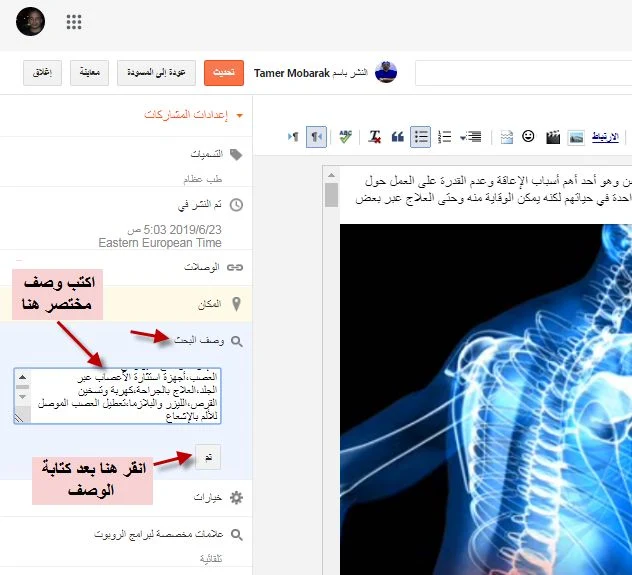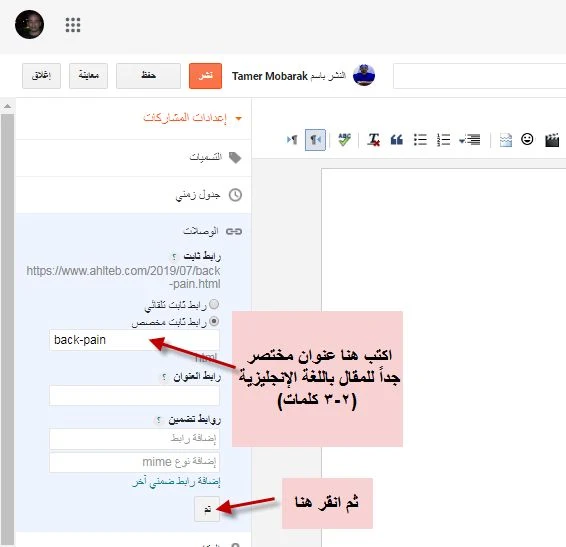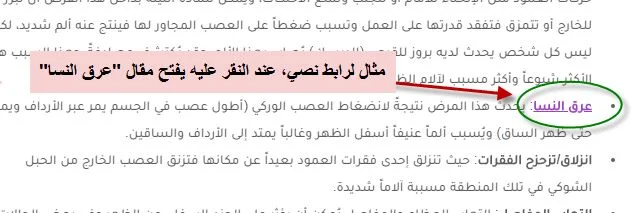في البداية محرر بلوجر هو محرر بسيط للغاية وأدواته كلها سهلة ويمكن لأي شخص استخدامه في الكتابة دون حاجة لخبرة سابقة به، لكننا سنشرح خطوات الكتابة بالتفصيل وكيفية إضافة عناوين جانبية وصور وفيديو في المقال وتنظيمه القوائم وحتى الجداول ليخرج في النهاية مقال احترافي يثق به الزائر.
الشرح على النسخة العربية من "بلوجر" ويُمكن تطبيق نفس الكلام على النسخة الإنجليزية مع ترجمة الكلمات، لكننا ننصح باستخدام النسخة العربية لتجنب أخطاء المحاذاة.
ولكتابة "وصف البحث"، كل ما عليك فعله هو النقر على أيقونة "وصف البحث" ثم كتابة الوصف المختصر، ثم النقر على "تم" كما بالصورة التالية.
ملحوظة مهمة: تعديل الرابط يجب أن يتم قبل نشر المقال وإلا فلن تتمكن من تعديله إطلاقاً بعد نشر المقال.
لإضافة رابط نصي في مقالك، اتبع الخطوات البسيطة التالية:
الشرح على النسخة العربية من "بلوجر" ويُمكن تطبيق نفس الكلام على النسخة الإنجليزية مع ترجمة الكلمات، لكننا ننصح باستخدام النسخة العربية لتجنب أخطاء المحاذاة.
الخطوات بالتفصيل
- سجّل دخولك على موقع Blogger بإيميلك المُسجل كمؤلف.
- بعد الدخول سيظهر لك اسم الموقع (المدونة) "أهل الطب" كما بالصورة، تضغط على اسم المدونة فيظهر لك قائمة المقالات وبأعلى اليمين كلمة "مشاركة جديدة" اضغط عليها.
- سيفتح لك محرر بلوجر بأدواته الكاملة، وأول شيء هو كتابة عنوان مميز (وفي ومختصر في الوقت نفسه) وسنشرح طريقة اختيار عنوان المقال في موضوع منفصل بإذن الله، انظر الصورة.
- الخطوة التالية: كتابة مقدمة للمقال، يجب أن تذكر فيها الكلمة المفتاحية (اسم المرض غالباً) ومرادفاتها بذكاء وتجيب على أول سؤال يطرأ في ذهن الباحث عن المرض الذي تكتب عنه، لكن لا تذكر فيها كل شيء ويُفضل أن تكون الفقرة بين 30-45 كلمة تقريباً.
طريقة إدراج صورة في المقال
برمجة موقعنا تجعل أول صورة تُضيفها في مقالك هي الصورة البارزة (أي الصورة التعريفية للمقال) والتي تظهر في محركات البحث بجوار العنوان، وهي تُسحب تلقائياً لتظهر للزائر تحت عنوان المقال مباشرةً كما يلي:
لإضافة صورة بارزة (يُفضّل أن تُضيفها بعد أول أو ثاني فقرة في مقالك) أو لإضافة أي صورة توضيحية داخل مقالك عموماً، عليك بالتالي:
- يجب أن تكون قد حمّلت الصورة على الكمبيوتر أو الموبايل أصلاً.
- اضغط أيقونة إضافة صورة
- ستظهر لك النافذة التالية، اضغط "اختيار الملفات" لرفع الصورة من جهازك (كمبيوتر،تابلت أو موبايل).
- ستظهر الصورة بحجم صغير، يُمكنك تركها لكن يُفضل أن تنقر على الصورة وتختار "الحجم الأصلي" و "توسيط" لجعلها تظهر في منتصف الصفحة.
- في نفس الصورة السابقة، اضغط كلمة "الخصائص" الموجودة على اليسار "قبل الأخيرة" المشار عليها بالمربع الأحمر، ستظهر لك النافذة التالية، اكتب فيها "عنوان الصورة" مع استبدال المسافات بالشرطة العادية كما هو أمامك بالصورة.
- يُفضل إضافة صور توضيحية كلما أمكن مع كتابة عنوان مختلف لكل صورة بدون مسافات كما شُرح بالنقطة السابقة، يُرجى زيارة هذا المقال لمعرفة طريقة اختيار أو صناعة صورة مميزة.
طريقة إضافة فيديو في مقالة
توجد أكثر من طريقة لإضافة فيديو من أي منصة داخل تدوينة بلوجر، والأشهر هي منصة "يوتيوب" طبعاً، ولها أكثر من طريقة لإدراج الفيديو وتضمينه داخل المقال، سنشرح الطريقة الأولى.
- افتح الفيديو المراد تضمينه داخل المقال.
- انقر بالزر الأيمن للماوس (كليك يمين) داخل الفيديو ثم اختر "نسخ شفرة التضمين" أو "copy embed code".
- من أعلى يمين المحرر اختر تبويب "HTML" ستفتح لك الجزء الكودي للمقال كما بالصورة.
- ضع "شفرة التضمين" التي نسختها في الخطوة السابقة في المكان الذي تريد أن يظهر فيه الفيديو، كالتالي:
- بالعودة إلى تبويب "تأليف" ستجد أن الفيديو ظهر في المكان الذي وضعته فيه.
الطريقة الثانية لتضمين الفيديو (أسهل)
كيفية إضافة عنوان جانبي للمقال
من المهم للغاية تقسيم المقال إلى عدة فقرات وإضافة عناوين جانبية لتسهيل القراءة وكسر الملل، بالإضافة إلى أن برمجتنا لقالب الموقع تجعله يسحب العناوين الجانبية تلقائياً ليضعها في ملخص المقال (صندوق المحتوى) الذي يظهر تحت الصورة البارزة ويُمكن من خلاله الانتقال السريع للفقرة المرغوبة بالضغط على رابط العنوان الجانبي الخاص بها كما بالصورة.
لإضافة عنوان جانبي، اتبع الشرح التالي (خطوات بسيطة):
- ظلّل العنوان الجانبي المرغوب
- اضغط السهم بجوار كلمة "عادي" بالمستطيل أعلى يمين المحرر كما بالصورة
- اختر تبويب "عنوان" الذي يجعل الجزء المظلل يظهر كعنوان جانبي بتنسيق خاص.
- العنوان الجانبي يظهر في المقال كما بالصورة التالية:
طريقة اختيار تصنيف (تخصص) للمقال
من المهم جداً تحديد "تصنيف" للمقال وبالنسبة لموقعنا الطبي يكون "التخصص" أو "القسم", وتحديد تخصص المقال سهل للغاية، كل ما عليك هو النقر على أيقونة "التسميات" الموجودة أعلى يسار الشاشة بجوار المحرر كما بالصورة.
ستفتح لك كما بالصورة التالية، قم بالنقر على التخصص من التخصصات الموجودة، وحال عدم وجوده، يُمكن كتابته من جديد، ثم انقر "تم".
كتابة وصف مختصر للمقال (وصف البحث)
من الإضافات المهمة لتحسين ظهور مقالك في الصفحة الأولى لجوجل وكل محركات البحث، كتابة وصف مختصر لمقالك توضح فيه أهم النقاط التي تعرض لها والمترادفات التي يُمكن أن يبحث عنها الزائر.ولكتابة "وصف البحث"، كل ما عليك فعله هو النقر على أيقونة "وصف البحث" ثم كتابة الوصف المختصر، ثم النقر على "تم" كما بالصورة التالية.
طريقة تعديل عنوان رابط URL للمقال
مهم أيضاً أن تكتب عنوان URL بنفسك وهو الرابط الذي سيظهر به المقال ويجب أن تكتب فيه كلمتين أو ثلاث باللغة الإنجليزية لوصف عنوان المقال، والطريقة كما بالصور التالية:طريقة إضافة روابط نصية في مقال بلوجر
من المفيد لمقالك أن يحتوي روابط داخلية لمقالات أخرى متعلقة أو كلمات أو أعراض مرض مشروحة بالتفصيل في مقال آخر، وأفضل طريقة هي عمل روابط نصية بمعنى جعل الكلمة المقصودة عبارة عن رابط عند النقر عليه يوجّه الزائر مباشرةً إلى المقال الذي يشرح الكلمة وتظهر الروابط النصية كما بالصورة التالية.لإضافة رابط نصي في مقالك، اتبع الخطوات البسيطة التالية:
- ظلّل الكلمة أو النص (أكثر من كلمة) المراد تحويله لرابط نصي.
- بعد التظليل، انقر أيقونة "ارتباط" الموجودة بأعلى منتصف المحرر
- ستفتح لك نافذة، ضع الرابط المراد أن يتحول إليه الزائر عند النقر على الكلمة (رابط المقال الذي فيه شرح أو معلومات متعلقة بالكلمة) في المستطيل كما بالصورة
- علّم كما بالصورة ثم انقر "موافق"
إنشاء قائمة تعداد رقمي وقائمة تعداد نقطي
من المفيد جداً لتنظيم مقالك إنشاء قائمة تعداد نقطي أو قائمة تعداد رقمي، خصوصاً عندما يكون داخل مقالك تعداد لأسباب مرض معين مثلاً أو أعراضه أو العوامل المهيئة لحدوثه، وطريقة عمل تلك القوائم بسيطة للغاية.
كل ما عليك هو تحديد اختيارك بين القائمة النقطية أو العددية كما بالصورة وهي تشبه ما يحدث في برنامج Word الشهير
وهي تظهر بالشكل التالي في المقال: